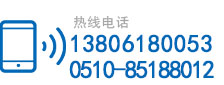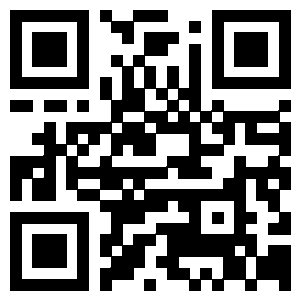制冷百家资料库下载汇总:(直接点击,可以跳转链接)1.【今日有特惠】家用空调、热泵、除湿机小型制冷系统如何做设计?2.【会员免费】小型翅片式换热器设计软件和课程全套下载;3.【经典下载】制冷从业者10大必备软件+50个设计选型软件包!4.【会员免费】Excel制冷仿真入门到精通全套课程5.【年底特惠】G制冷行业资料下载,会员免费~6.【VIP资料更新】Coolpack制冷仿真软件与中文课程资料包
本实例采用CFD仿真软件Fluent对管壳式换热器流动换热问题进行了模拟分析。由于换热器是一个对称结构,为了减少计算量,节约计算时间,将换热器的模型设置为一半。管壳式换热器的模型如图1所示。流体从换热器进口进入,从出口流出,换热管为恒温,折流板和外壁面都为绝热壁面。
在ICEM CFD中对模型进行网格划分。计算域网格如图2所示。将ICEM CFD划分完成的网格导出,存为huanreqi.msh文件。
2、读入文件。在FLUENT主界面中,单击主菜单中【File】→【Read】→【Mesh】,弹出下图所示的Select File对话框,选择扩展名为huanreqi.msh的网格文件,单击【OK】按钮便可以导入网格。
3、检查网格质量。单击模型树节点【General】,在出右侧面板内点击【Check】按钮,开始检查网格。在工作台【Console】内查看检查结果,确认网格内没有负体积。检查结果如下图所示。
4、定义求解器。在模型树节点【General】内,求解器为默认设置。如下图所示。
5、激活能量方程。右键选中模型树节点【Models】→【Energy】,点击右键菜单【On】开启能量方程。如下图所示。
6、设置湍流模型。单击模型树节点中的【Model】→【Viscous】选择k-epsilon模型,其余保持默认,设置如下图所示。
8、为计算域添加材料。右键选择模型树节点【Cell Zone Condition】→【fluid】,点击弹出菜单【Type】→【fluid】,弹出计算域设置对话框。设置fluid1的材料为空气。如下图所示。
9、设置边界条件参数。双击模型树节点【Boundary Conditions】,在右边的任务页面中选中【inlet】,在下方的TYPE中选择为velocity-inlet,在的弹出边界设置对话框中,设置进口边界条件参数,其中温度设置为298K,如下图所示。
9、设置边界条件参数(续1)。在右边的任务页面中选中【outlet】,在下方的TYPE中选择为outflow,在的弹出边界设置对话框中参数为默认值;在右边的任务页面中选中【wall】,在下方的TYPE中选择为wall,在的弹出边界设置对话框中,设置壁面边界条件为恒温,温度设置为378K,如下图所示。
12、计算。双击模型树节点【Run Calculation】,在右侧面板中设置Number of Iterations为500。点击按钮【Calculation】开始计算。如下图所示。
2、查看温度分布云图(续2)。壁面温度云图如下图所示。
3、看速度矢量分布(续)。点击【Display】,对称面上的速度矢量分布如下图所示。
内容太多,我们不一一展示,需要同行,可以登录制冷百家网网站,搜索关键词进行下载:
部分内容来源于网络,仅用于学习分享,如发现有侵权,请及时联系删除,谢谢。